暗夜模式
KPlayer 推流直播方法
环境介绍
这里我使用 Liunx云服务器 + 宝塔面板 & KPlayer 0.5.8,来实现视频的推流。
注意
Liunx服务器安装宝塔面板的教程此处略过,如果不清楚怎么安装的,请查看宝塔官方文档。
KPlayer目前仅支持Liunx环境
安装 KPlayer
- 查看满足条件
操作提示
宝塔面板 > 终端
输出以下命令,确保执行输出结果相同
输入 uname 得到 Linux
sh
uname
> Linux输入 uname -m 得到 x86_64 或 aarch64
sh
uname -m
> x86_64- 下载安装
操作提示
宝塔面板 > 文件 > 路径切换为根目录 > 新建文件夹(app)
进入 app 文件夹 > 上方菜单栏 > 终端
输入以下命令
sh
curl -fsSL get.KPlayer.net | bash执行完成之后输出下载进程与完整的文件列表
sh
> curl -fsSL get.KPlayer.net | bash
% Total % Received % Xferd Average Speed Time Time Time Current
Dload Upload Total Spent Left Speed
100 24.4M 100 24.4M 0 0 7377k 0 0:00:03 0:00:03 --:--:-- 7379k
KPlayer/
KPlayer/KPlayer
KPlayer/config.json.example操作提示
面板右键 > 刷新 app 文件夹 > 出现 KPlayer 文件夹
进入 KPlayer 文件夹 > 上方菜单栏 > 终端
输入以下命令,查看主版本号
sh
./KPlayer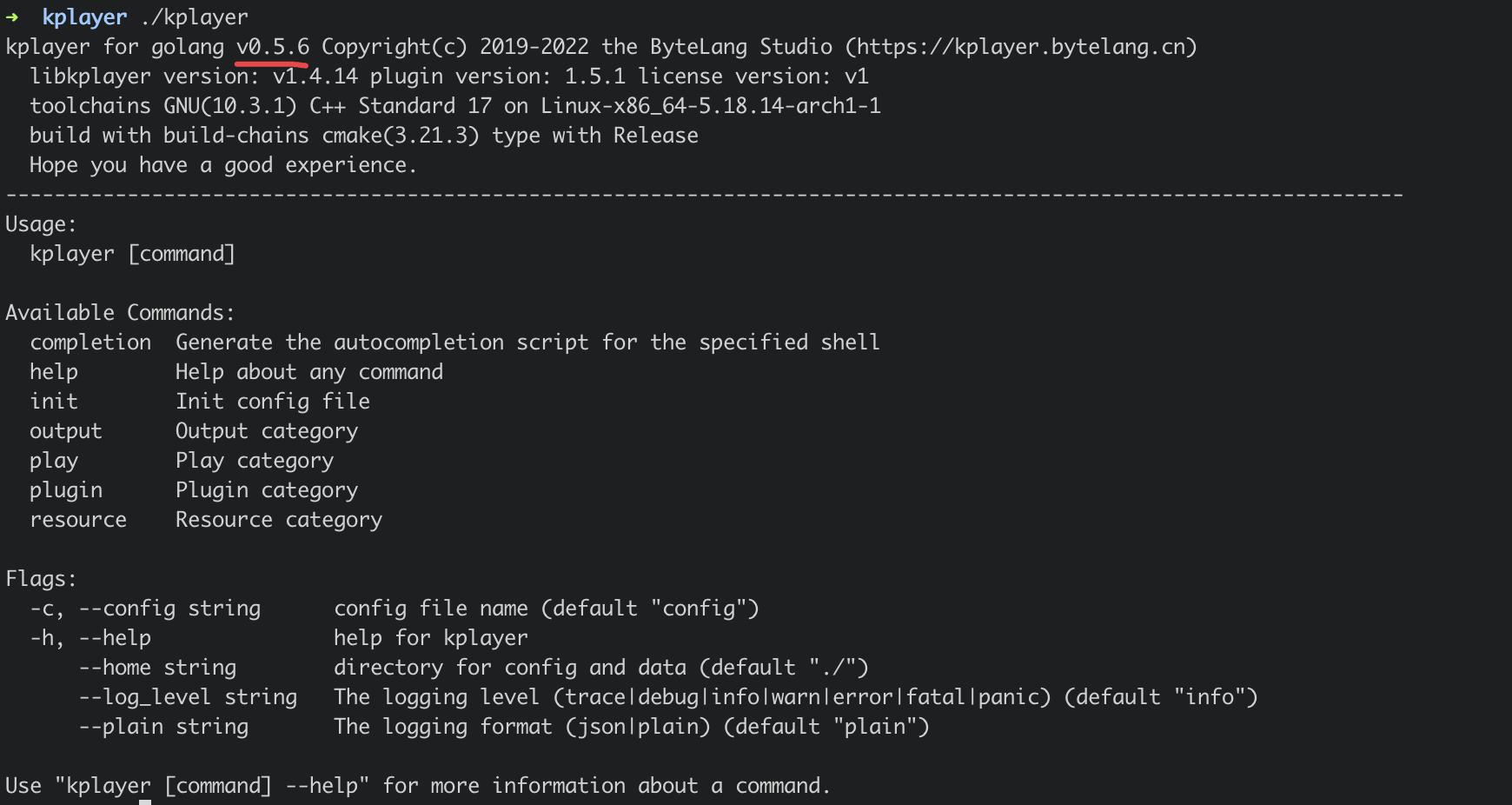
上传制作视频
操作提示
进入 KPlayer 文件夹内 > 新建文件夹(video)
进入 video 文件夹内 > 上传视频
如图:
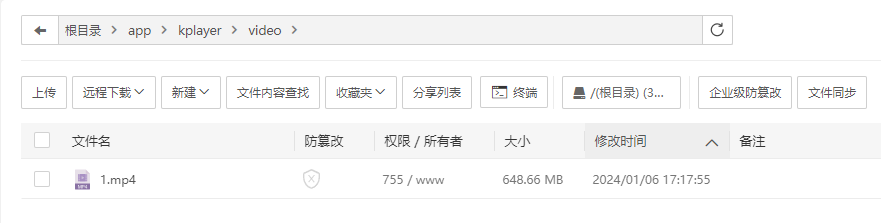
编辑配置文件
操作提示
回到 KPlayer 文件夹内 > 复制 config.json.example 文件
重命名复制的文件为 > config.json
编辑 config.json 并保存
json
{
"version": "2.0.0",
"resource": {
"lists": ["./video/1.mp4"]
},
"output": {
"lists": [
{
"path": "你的推流码"
}
]
}
}更多配置详情,请查看 KPlayer官方文档
运行 KPlayer
操作提示
进入 KPlayer 文件夹内 > 上方菜单栏 > 终端
输入以下命令,执行开始推流的命令
sh
./kplayer play start看到以下输出信息并保持程序继续运行,即成功推流
sh
kplayer for golang v0.5.8 Copyright(c) 2019-2023 the ByteLang Studio (https://kplayer.bytelang.cn)
libkplayer version: v1.5.4-1-ge0cab16 plugin version: 1.5.1 license version: v1
toolchains GNU(10.3.1) C++ Standard 17 on Linux-x86_64-6.0.2-arch1-1
build with build-chains cmake(3.21.3) type with Release
Hope you have a good experience.
-----------------------------------------------------------------------------------------------------
INFO[2024-01-12 22:24:43] grpc server listening address=127.0.0.1 port=4155 token=false
INFO[2024-01-12 22:24:43] http server listening address=127.0.0.1 port=4156 token=false
INFO[2024-01-12 22:24:44] core start up success
INFO[2024-01-12 22:24:44] output add success path="你的推流码" unique=eYvyAr
INFO[2024-01-12 22:24:44] kplayer start success
INFO[2024-01-12 22:24:45] checked play resource duration=3904 end=-1 path=./video/1.mp4 seek=0 type=resource_input_type_single unique=riEVV3确保推流没有问题后,让其在后台执行
操作提示
进入 KPlayer 文件夹内 > 上方菜单栏 > 终端
输入以下命令,执行后台推流的命令
sh
./kplayer play start --daemon看到相似输出信息,即成功在后台运行
sh
INFO[2022-08-23 00:47:26] kplayer start success on daemon mode注意
成功在后台运行,不代表它正在正确的在执行,你可以查看 log/kplayer.log 文件来确定是否有异常情况发生
关闭 KPlayer
使用前台运行方式时,按下Ctrl+c结束运行
使用后台Daemon模式时,执行以下命令来结束KPlayer 的后台运行
sh
./kplayer play stop